レーダーチャート
レーダーチャートとは、複数の項目の値を、中心から正多角形の頂点に向かう放射線状の同じ尺度の座標軸上にプロットし、それぞれのプロットを結んだ多角形の形状や大きさで、項目間のバランスや全体的な傾向を把握できるようにしたグラフです。
項目の数に制限はありませんが、一般的には5から10項目程度です。
レーダーチャートは、例えば、学校教育における科目ごとの成績、人物の評価、製品やサービスの評価などのために用いられることが多いです。
突出して値が高い項目や低い項目があると、対応する角に大きな凹凸ができ、多角形のいびつさでバランスの良し悪しを一目で把握できます。各項目の値のバランスが取れているほど正多角形に近い形になります。また、値が全体的に高ければ多角形の面積が広く、低ければ狭くなります。
正多角形の座標軸の目盛り線と描画された多角形がクモの巣状に見えることから、スパイダー(クモの巣)チャートとも呼ばれます。
ここでは、首都圏4都県(東京都、千葉県、埼玉県、神奈川県)の教育環境(学校の数と進学率)を分析するためのレーダーチャートを作成する例で解説します。
レーダーチャートの作り方

出典:総務省
「社会生活統計指標-都道府県の指標-2019」
(2017年データ)
この表は、首都圏4都県と全国における、2017年時点の6~11歳人口10万人当たりの小学校数、12~14歳人口10万人当たりの中学校数、15~17歳人口10万人当たりの高校数、および、中学卒業生の進学率、高校卒業生の進学率を抜き出したものです。
レーダーチャートでは、バランスが取れている状態が正多角形になるよう、各項目の軸を同じ尺度で揃えることが重要です。
ちなみに、この表のまま、強引にレーダーチャートを作成すると、以下のグラフのようにいびつなものになってしまいます。
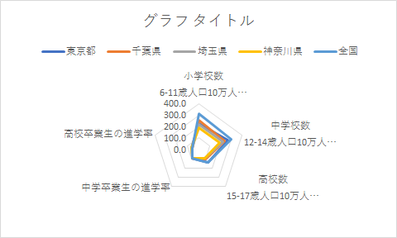
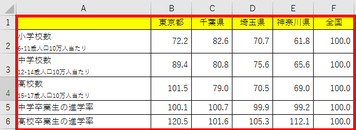

ここでは、各県の値を全国平均値で割った比率で、レーダーチャートを作成することにします。
レーダーチャートの作成においては、見出しを含めたデータ範囲を選択します。
「挿入」タブをクリックし、「グラフの挿入」ダイアログボックスで、「レーダー」あるいは「マーカー付きレーダー」のいずれかを選びます。どちらを選んでも構いません。
(このケースでは「塗りつぶしレーダー」は、多角形が重なって見づらくなりますので、適しません。)


